开启docker服务
systemctl start docker
帮助命令
docker version
docker info
docker --help
镜像命令
docker images
#列出本地主机上的镜像
docker images
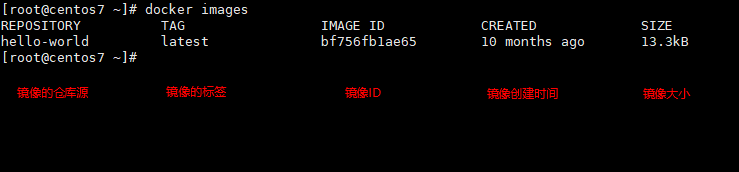
#列出本地所有的镜像(含中间映像层)
docker images -a
#只显示镜像ID
docker images -q
#显示镜像的摘要信息
docker images --digests
#显示完整的镜像信息
docker images --no-trunc
docker search
搜索镜像
docker search 某个镜像的名字
#搜索tomcat
docker search tomcat
#完整的镜像描述
docker search --no-trunc tomcat
#列出收藏数不小于指定值d的镜像
docker search -s 30 tomcat
docker pull
下载镜像
docker pull 某个镜像的名字:[TAG]
#两者等价
docker pull tomcat
docker pull tomcat:latest
docker rmi
删除镜像
#删除tomcat镜像
docker rmi tomcat
#强制删除镜像
docker rmi -f tomcat
#删除多个镜像
docker rmi 镜像1 镜像2
#删除所有镜像
docker rmi $(docker images -qa)
容器命令
新建并启动容器
docker run [OPTIONS] IMAGE [COMMAND] [ARG...]
OPTIONS说明(常用):有些是一个减号,有些是两个减号
--name="容器新名字": 为容器指定一个名称;
-d: 后台运行容器,并返回容器ID,也即启动守护式容器;
-i:以交互模式运行容器,通常与 -t 同时使用;
-t:为容器重新分配一个伪输入终端,通常与 -i 同时使用;
-P: 随机端口映射;
-p: 指定端口映射,有以下四种格式
ip:hostPort:containerPort
ip::containerPort
hostPort:containerPort
containerPort
#运行centos
docker run -it centos
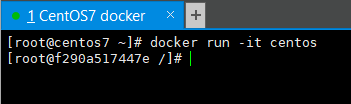
列出当前所有正在运行的容器
docker ps [OPTIONS]
OPTIONS说明(常用):
-a :列出当前所有正在运行的容器+历史上运行过的
-l :显示最近创建的容器。
-n:显示最近n个创建的容器。
-q :静默模式,只显示容器编号。
--no-trunc :不截断输出。
#列出当前所有正在运行的容器+历史上运行过的
docker ps -a

退出容器
方式一:
exit : 容器停止退出
方式二:
Ctrl+P+Q : 容器不停止退出
启动容器
docker start 容器ID或者容器名

重启容器
docker restart 容器ID或者容器名
停止容器
docker stop 容器ID或者容器名
强制停止容器
docker kill 容器ID或者容器名
删除已停止的容器
docker rm 容器ID或者容器名
删除所有
#两个一样
docker rm -f $(docker ps -a -q)
docker ps -a -q | xargs docker rm
启动守护式容器
#使用镜像centos:latest以后台模式启动一个容器
docker run -d centos

问题:然后docker ps -a 进行查看, 会发现容器已经退出
很重要的要说明的一点: Docker容器后台运行,就必须有一个前台进程.
容器运行的命令如果不是那些一直挂起的命令(比如运行top,tail),就是会自动退出的。
这个是docker的机制问题,比如你的web容器,我们以nginx为例,正常情况下,我们配置启动服务只需要启动响应的service即可。例如
service nginx start
但是,这样做,nginx为后台进程模式运行,就导致docker前台没有运行的应用,
这样的容器后台启动后,会立即自杀因为他觉得他没事可做了.
所以,最佳的解决方案是,将你要运行的程序以前台进程的形式运行
查看容器日志
#运行容器,并在后台不关闭
docker run -d centos /bin/sh -c "while true;do echo hello world;sleep 2;done"
查看日志
docker logs -f -t --tail 容器ID
#查看日志
docker logs f4573f9d6747
#查看日志加时间
docker logs -t f4573f9d6747
#查看日志实时
docker logs -tf f4573f9d6747
#查看日志实时,从最近的三行开始看
docker logs -tf --tail 3 f4573f9d6747
查看容器内运行的进程
docker top 容器ID
docker top f4573f9d6747

查看容器内部细节
以json串的形式查看
docker inspect 容器ID
docker inspect f4573f9d6747
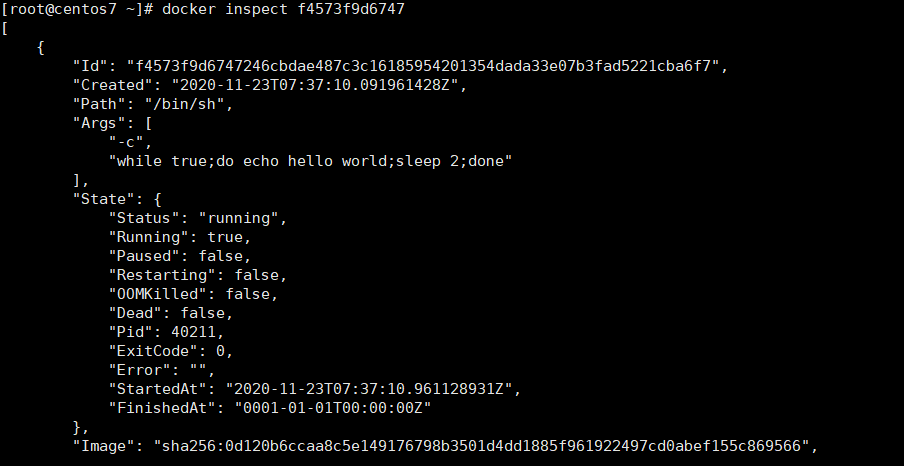
进入正在运行的容器并以命令行交互
方式一:
docker attach 容器ID
docker attach 3773a13a5572

方式二:
不进入容器内部操作容器
docker exec -it 容器ID bashShell
docker exec -it 3773a13a5572 ls -l /tmp

从容器内拷贝文件到主机
docker cp 容器ID:容器内路径 目的主机路径
#从容器拷贝hello.txt文件到本机
docker cp 3773a13a5572:/tmp/hello.txt ./hello.txt